Formát souboru MP4 je dnes pravděpodobně nejběžněji používaným formátem video souboru, protože jej různá zařízení pro záznam videa používají jako výchozí formát souboru videa. Délka videa a rozlišení, ve kterém bylo video zachyceno, určují jeho velikost, takže velikost souboru MP4 se může lišit od několika stovek megabajtů do několika gigabajtů. To je důvod, proč není důvod ukládat velké soubory MP4, pokud potřebujete pouze jejich zvuk, protože převod tohoto typu souboru do formátu MP3 je jednoduchý proces. Čtěte dále, pokud se chcete dozvědět více o nejlepších MP4 na MP3 převodníky, které můžete použít online nebo na počítačích PC a Mac.
Nejlepší konvertory MP4 na MP3 pro Mac a PC
Uživatelé počítačů Mac i PC mají k dispozici širokou škálu bezplatných softwarových produktů, které jim umožňují převádět video soubory MP4 na zvukové soubory MP3. Pojďme se tedy podívat na některé z nejjednodušších způsobů, jak převést MP4 na MP3 na Macu nebo PC.
1. Použití Filmora k převodu souborů MP4 na MP3
Filmora je výkonný software pro úpravu videa, který je kompatibilní s operačními systémy macOS i Windows. Kromě toho, že nabízí nepřeberné množství nástrojů pro úpravu videa, které můžete použít k vytváření videí na zelené obrazovce, stabilizaci roztřesených záběrů pořízených akčními kamerami nebo k vytvoření efektu Obraz v obraze, umožňuje Filmora také snadno upravovat zvukové soubory. Vestavěná knihovna hudby a zvukových efektů bez licenčních poplatků vám umožňuje vytvářet působivé zvukové stopy pro každé vaše video, zatímco funkce Odšumování vám pomáhá snížit hluk na pozadí ve zvukových souborech. Převod MP4 na MP3 ve Filmoře je rychlý proces, který nezabere více než pár minut. Zde je návod, jak převést MP4 na MP3 pomocí Filmora.
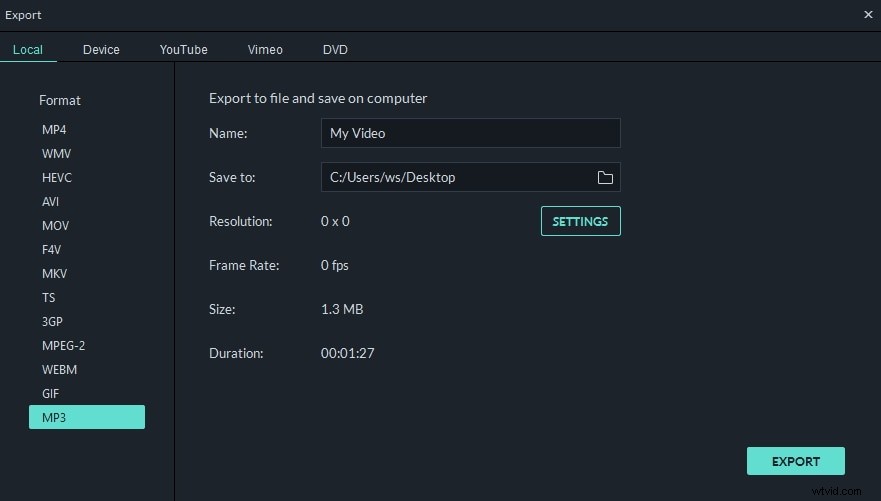
Po vytvoření nového projektu byste měli přejít do editoru Panel médií importovat video soubor MP4, který chcete převést na zvukový soubor MP3. Soubor, který jste importovali do projektu ve Filmoře, se zobrazí na panelu médií a měli byste jej jednoduše přetáhnout na časovou osu . Po umístění souboru MP4 do videostopy na časové ose klikněte na tlačítko Exportovat .
Na obrazovce se objeví okno Export a stačí vybrat MP3 jako preferovaný výstupní formát a klikněte na tlačítko Exportovat . Proces vykreslování začne okamžitě, ale jeho trvání závisí na velikosti a nastavení kvality, které jste zvolili. Filmora vám umožňuje vytvářet vysoce kvalitní zvukové soubory MP3 z video souborů MP4, což z něj dělá skvělou volbu pro široké spektrum uživatelů.
Výhody
- Neoznačuje soubory MP3 vodoznakem, i když používáte bezplatnou verzi softwaru.
- Rychlý a snadný proces převodu MP4 na MP3
Nevýhody
- Nenabízí možnost hromadné konverze.
2. Převod souborů MP4 na MP3 pomocí programu Windows Media Player zdarma
Všechny nejnovější verze operačního systému Windows jsou dodávány s přehrávačem Windows Media Player, který umožňuje přehrávat video i zvukové soubory. Abyste mohli začít převádět soubory MP4 na MP3, musíte nejprve otevřít soubor MP4 s Windows Media Player, takže stačí kliknout na rozbalovací nabídku Soubor , vyberte možnost Otevřít a vyberte soubor MP4, který chcete otevřít. Otevřené video se začne přehrávat a musíte kliknout na tlačítko Menu pro přístup na domovskou obrazovku přehrávače.
Po načtení domovské obrazovky byste měli kliknout na rozbalovací nabídku Uspořádat v levém horním rohu obrazovky a vyberte Možnosti . Klikněte na kartu Rip Music v okně Možnosti, které se objevilo na obrazovce, a poté použijte ikonu Změnit vyberte cíl na vašem pevném disku, kam bude převedený soubor uložen.

Přímo níže uvidíte sekci Nastavení ripování na kartě , klikněte na rozbalovací nabídku Formát a vyberte možnost MP3 . Stiskněte tlačítko OK zahajte proces převodu a počkejte, až bude váš soubor MP4 převeden na soubor MP3.
Výhody
- Všichni uživatelé systému Windows mohou zdarma převádět soubory MP4 na MP3
Nevýhody
- Žádná kontrola nad kvalitou výstupního souboru
- Karta Rip Music není snadno dostupná
3. Použití knihovny iTunes k převodu souborů MP4 na MP3
iTunes je pravděpodobně jeden z nejlepších přehrávačů médií, jaký byl kdy vytvořen, takže není překvapením, že jej můžete použít jako převodník MP4 na MP3. Stačí přidat soubor MP4, který chcete převést na MP3 do knihovny iTunes, kliknutím na nabídku Soubor a výběrem Přidat soubor do knihovny volba. Procházejte pevný disk počítače, dokud nenajdete soubor, který chcete přidat do knihovny, a klikněte na OK k dokončení procesu.
Soubor MP4 bude umístěn do kategorie Hudba iTunes a stačí na něj kliknout a vybrat ho. Vraťte se do nabídky Soubor a vyberte Vytvořit verzi MP3 z podnabídky Převést . Proces převodu začne okamžitě a po jeho dokončení můžete přehrát svůj čerstvě vytvořený soubor MP3 přímo z iTunes.
Výhody
- iTunes usnadňují organizaci souborů MP3
- Rychlý proces převodu souborů
Nevýhody
- Převod velkého množství souborů MP4 na MP3 může být časově náročný
4. Převod souborů MP4 na MP3 v systémech Windows, MacOS a Linux pomocí VLC Player
VLC je přehrávač s otevřeným zdrojovým kódem, který umožňuje přehrávat širokou škálu audio a video souborů. Nabízí také některé funkce pro úpravy videa a konverzi souborů, které uživatelům umožňují používat efekty a filtry nebo měnit formát audio a video souborů.
Přejděte do nabídky Média a klikněte na možnost Převést/Uložit nebo použijte Ctrl+R klávesovou zkratkou vyvolejte Otevřená média okno. V části Výběr souboru , klikněte na ikonu Přidat a pokračujte výběrem souboru MP4, který chcete převést. Ve spodní části tohoto okna uvidíte tlačítko Převést/Uložit , klikněte na něj a počkejte na okno Převést se objeví na obrazovce. Rozbalte rozbalovací nabídku Profil nabídky, která se nachází v části Nastavení , změňte formát výstupního souboru na MP3 a poté klikněte na ikonu Procházet vedle položky Cílový soubor určete cíl, kam se má uložit nový zvukový soubor. Klikněte na tlačítko Start a počkejte na dokončení procesu převodu.
Výhody
- Spolehlivá metoda převodu MP4 na MP3 bez ohledu na operační systém, který používáte
- Převod MP4 na MP3 lze provést v několika krocích
Nevýhody
- Vytváří soubory MP3 v nízké kvalitě
Mohlo by se vám také líbit: Jak změnit formát videa [Výukový program zdarma]>>
Nejlepší bezplatné online převodníky MP4 na MP3
Kromě použití převodníků MP4 na MP3 pro počítače Mac a PC můžete také zkusit převod MP4 na MP3 pomocí webových nástrojů. Pojďme se podívat na některé z nejlepších online převodníků MP4 na MP3, které můžete zdarma používat.
1. Online Audio Converter

Online Audio Converter vám umožňuje převést více než 300 různých formátů souborů do MP3, WAV, Ogg a dalších formátů zvukových souborů ve třech snadných krocích. Jednoduše nahrajte soubor , nastavte výstupní formát na MP3 a upravte Nastavení kvality . Volitelně můžete kliknout na tlačítko Pokročilá nastavení pokud chcete použít zatmívání a zatmívání efekty, změnit bitovou rychlost a vzorkovací frekvenci nebo zadat počet kanálů. Platforma také umožňuje upravit informace o skladbě, takže můžete přidat jméno interpreta nebo název skladby. Kromě toho můžete také použít možnost dávkové konverze pokud chcete převést více souborů MP4 na MP3 současně. Až budete připraveni dokončit proces převodu souboru, klikněte na tlačítko Převést.
Výhody
- K dispozici jsou funkce dávkové konverze
- Uživatelé mají úplnou kontrolu nad kvalitou výstupního souboru
Nevýhody
- Nahrávání velkých souborů MP4 může chvíli trvat
2. Převod
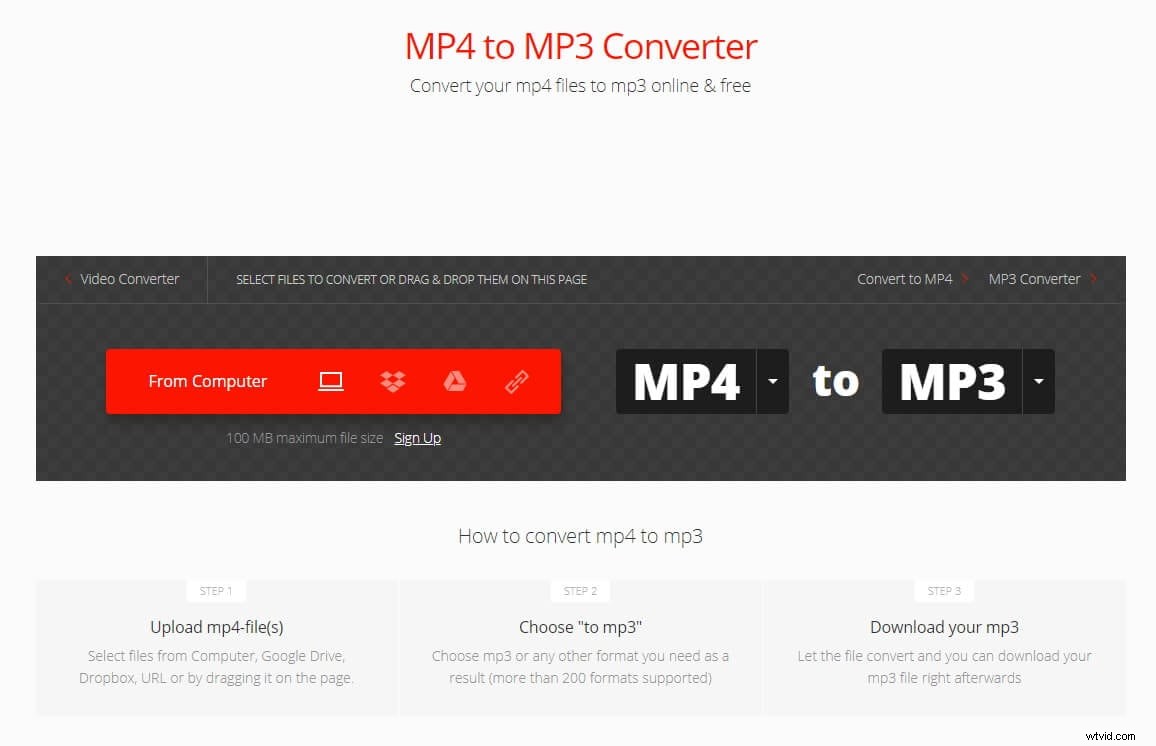
Na převodu MP4 na MP3 s touto online platformou není nic složitého. Stačí nahrát soubor MP4 z počítače, Dropboxu nebo Disku Google a stisknout tlačítko převést . zjednodušená verze of Convertio vám neumožňuje nahrávat soubory větší než 500 MB a umožňuje vám provést 25 souběžných konverzí . Nahrávání souborů MP4 až do 1 GB vyžaduje, abyste si zakoupili základní předplatné , ale můžete také zdarma používat platformu Convertio, pokud ji neplánujete často používat k převodu souborů MP4 na MP3.
Výhody
- Jednoduchý a účinný převodník MP4 na MP3
Nevýhody
- Výběr předplatného je nezbytný, pokud chcete převádět soubory větší než 500 MB
3. Zamzar
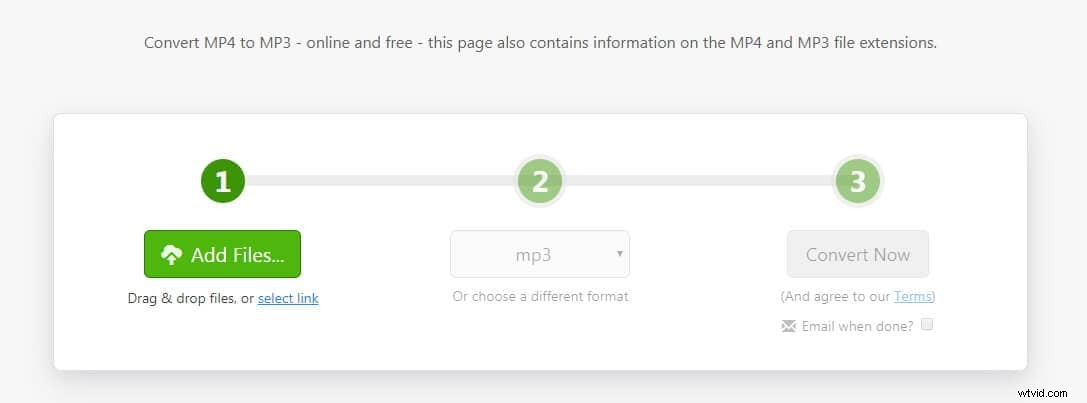
Zamzar je výkonný konvertor souborů, který vám umožňuje převádět soubory MP4 do široké škály formátů zvukových a obrazových souborů. Nejlepší na tom je, že proces převodu souborů můžete dokončit bez námahy. Nahrajte soubor, vyberte výstupní formát souboru a klikněte na tlačítko Převést nyní . Než však začnete převádět MP4 na MP3, budete muset souhlasit s podmínkami platformy. Maximální velikost souboru MP4, můžete převést na MP3 nebo jakýkoli jiný formát souboru, přičemž bezplatná verze platformy nesmí překročit 150 MB .
Výhody
- Obrovský výběr různých výstupních formátů
Nevýhody
- Dokonce ani profesionální verze Zamzaru neumožňuje nahrávat soubory větší než 400 MB
Mohlo by se vám také líbit:
Zdarma YouTube to MP3 Downloader pro Android>>
Nástroje pro převod YouTube na MP3 pro váš iPhone>>
Závěr
Nemusíte být zkušeným profesionálem v oblasti úpravy videa, abyste převedli soubor MP4 na MP3, protože existuje tolik online a počítačových převaděčů MP4 na MP3, které vám umožní dokončit tento úkol pouze několika kliknutími. Jaký je váš oblíbený převaděč souborů MP4 na MP3? Zanechte komentář a dejte nám vědět.
